及时性
当订单发生变化后,系统会自动推送通知,供应商用户可以看到最新的相关消息。
便捷性
供应商用户可以在系统中,自行查询自己关心的信息,如订单信息等,减少沟通成本。
可追溯性
双方沟通的部分结果,将在系统当中存档,如订单文件的变化与确认流,有需要时,可以快速找出各版本的订单文件。
供应商操作指南
-
文档目的
此文档用于演示供应商在东莞华明灯具有限公司SRM平台上的操作。
-
1 总体说明
- SRM访问地址:srm.waclighting.com.cn
以最新通知的地址为准
- 浏览器:为保证兼容性,请安装最新版的CHROME浏览器(谷歌浏览器)。
- SRM访问地址:srm.waclighting.com.cn
-
2 首页介绍
在浏览器输入SRM地址后,即访问了SRM首页,您可以在首页上进行登录、阅读操作指南、阅读并同意网站声明等操作。
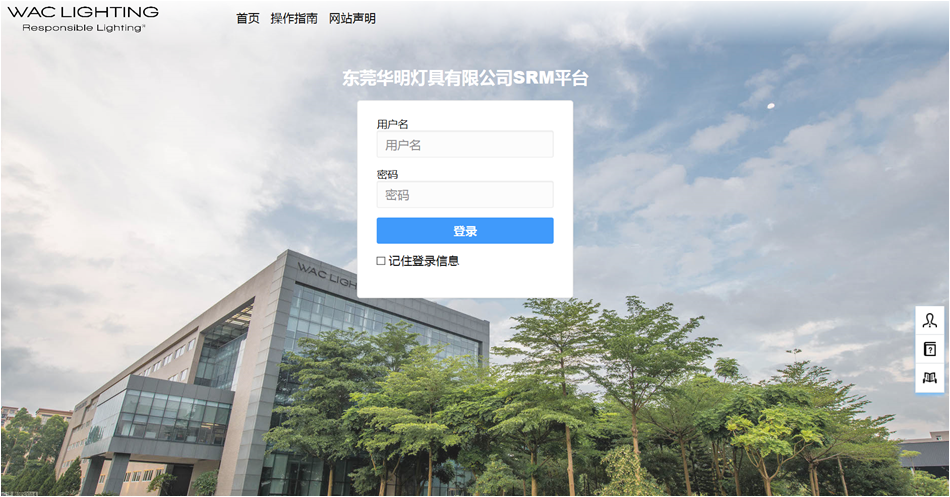
-
3 账号登录和找回密码
-
4 登录后首页介绍
登录后进入SRM平台首页:

- 左侧菜单:进行相应功能模块的操作。
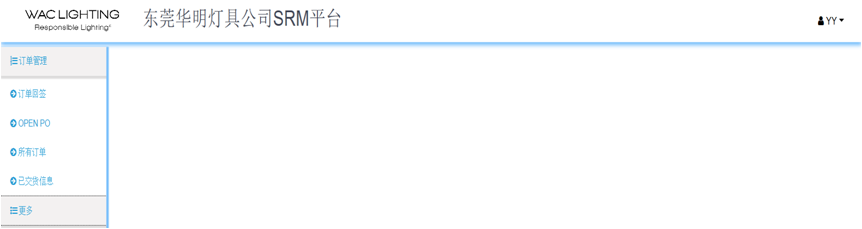
- 右上角:查看供应商信息(包括修改密码)、退出系统等操作
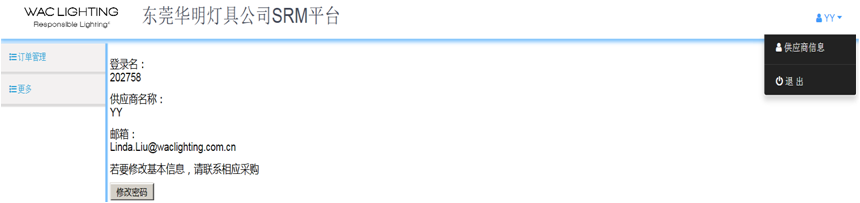
- 左侧菜单:进行相应功能模块的操作。
-
5 订单管理
点击菜单“订单管理”,可进行采购订单确认的“订单回签“、回复”OPEN PO”交期、查看供应商“所有订单”及“已交货信息”等4个子菜单功能模块的操作。
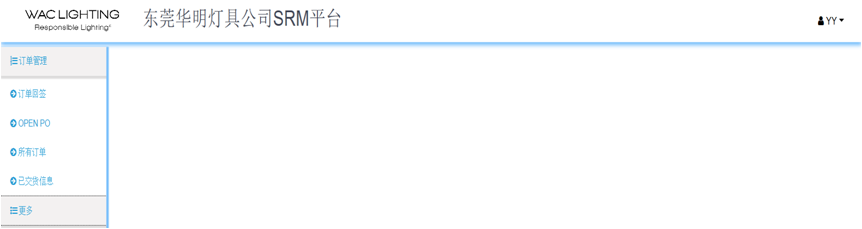
-
5.1 订单回签
点击菜单“订单回签”,可以查询和确认回签本公司发布给您的采购订单。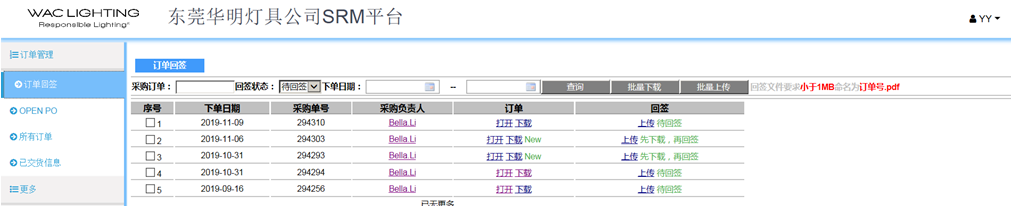
您可通过本公司订单发布后的系统自动推送如下邮件,链接到网页登录页面登录本公司SRM平台;或直接在浏览器输入网址进入登录页面登录SRM平台,点击菜单“订单管理”的子菜单“订单回签“。

-
查询功能:在菜单右侧表头的搜索栏,输入或选择如下关键词
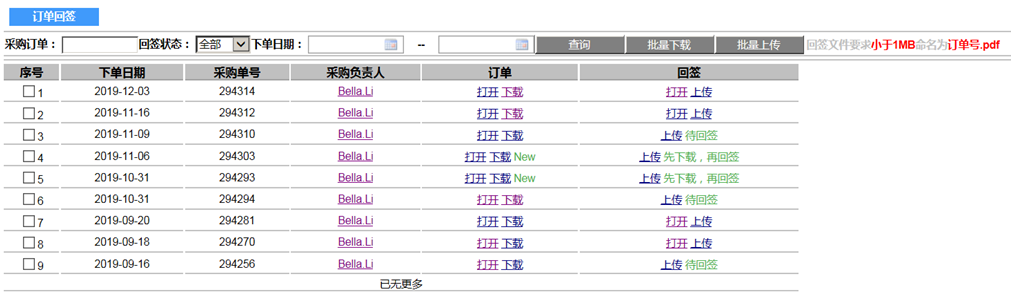
- 采购订单

在输入框输入“采购单号”,新订单可直接复制邮件提醒的采购单号,粘贴到此输入框,点击查询
- 回签状态
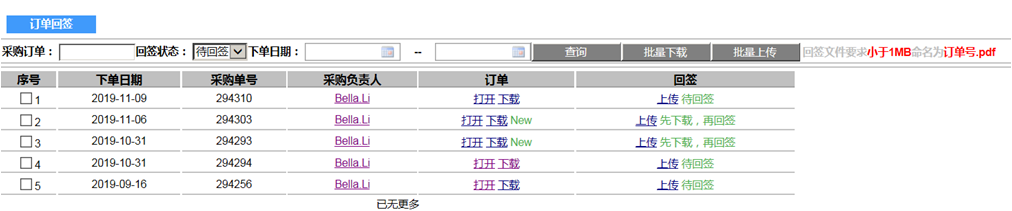
下拉式选项含“全部”、“已回签”、“待回签”。系统默认“待回签”。
- 下单日期

在此输入框的日历表中选择需要查询下单日期。
- 采购订单
-
界面功能介绍
- 列表字段内容通过拖动鼠标选中后可以复制、粘贴;
- 鼠标放置行任一字段,该行突显与其他非常操作行不一样的灰色,点击该行任一处将√选该行项目,点击第二下,取消√选;
- 可以选择列表多个行项目,点击列表上方功能按钮“批量下载“所选中行项目的采购订单;
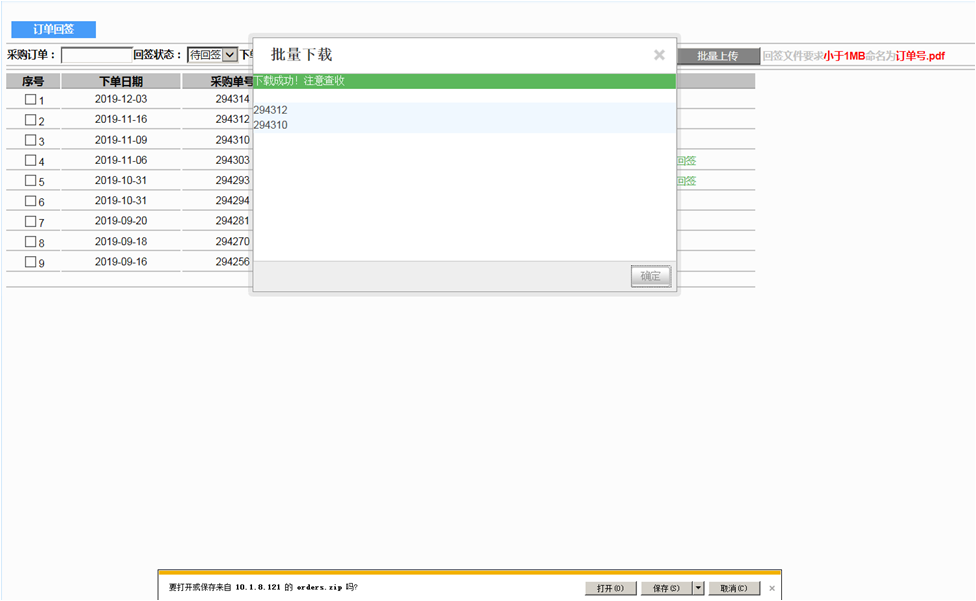
- 点击”采购负责人”如“Bella.Li”,可以链接到采购“Bella.Li”的邮件地址;
- 点击“订单”字段的操作按钮“打开”或“下载”,可以“阅览”或“下载”采购订单:下载后面带有“New”或“Change”,表示该订单尚未“打开”或“下载”,点击了“打开”或“下载”任一操作按钮,将不再显示“New”或“Change”;

标识 “ New”指首次发布,订单修改重新发布标识“Change”,同样需要您确认回签。
- 点击“批量上传”按钮或“回签”字段的操作按钮的“上传”按钮,可以上传电脑保存的“签字盖章的采购订单“PDF格式或扫描格式。
-
订单回签操作说明(示例说明)
- 1: 查询选择待回签订单
29314; - 2: 点击“订单“的”下载“按钮,弹出“打开”、“保存”(下拉选项:保存、别存为、保存并打开)、“取消”功能按钮对话框;


- 3: 点击“保存“,弹出如下对话框

- 4: 通过点击“打开“;或点击“打开文件夹“,跳到电脑默认保存文件夹,找到以本次下载的以该订单号命名的PDF档,再双击打开采购订单页面;或点击”查看下载“任一种方式,查看确认下载的采购订单;
- 5: 订单签字盖章,可以通过设置PDF电子签名盖章的方式或打印纸质订单签名盖章后,再通过扫描为以采购单号命名的PDF格式;
- 6: 点击“回签“的”上传“操作按钮,弹出如下图链接到个人电脑,选择保存签字盖章PDF采购订单保存路径,鼠标选中文档
294314,然后点击”打开“后,SRM成功上传后,SRM会弹出如下图提示,同时“回签”操作按钮变为“打开”和“上传”。点击“回签”的“打开”操作按钮,可以查看回传的采购订单内容页。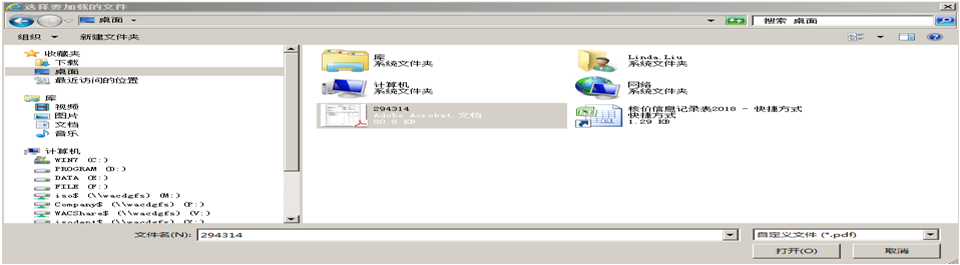

点击“批量上传”按钮,可以选择多个订单回签文件一起上传。批量上传时,回签文件命名必须为订单号.pdf
注意事项:我们的订单发布时间为24H 每2H整点发布(即从凌晨2:00到晚上24:00);您需在下单日期之后2个工作日内上传回签订单;订单首次回签上传成功后,您如果发现上传错误,需要再次上传时,您需要线下通知采购解锁,才可再次上传。
- 1: 查询选择待回签订单
-
-
5.2 OPEN PO
点击菜单“OPEN PO”,可以查询和回复OPEN PO交期。
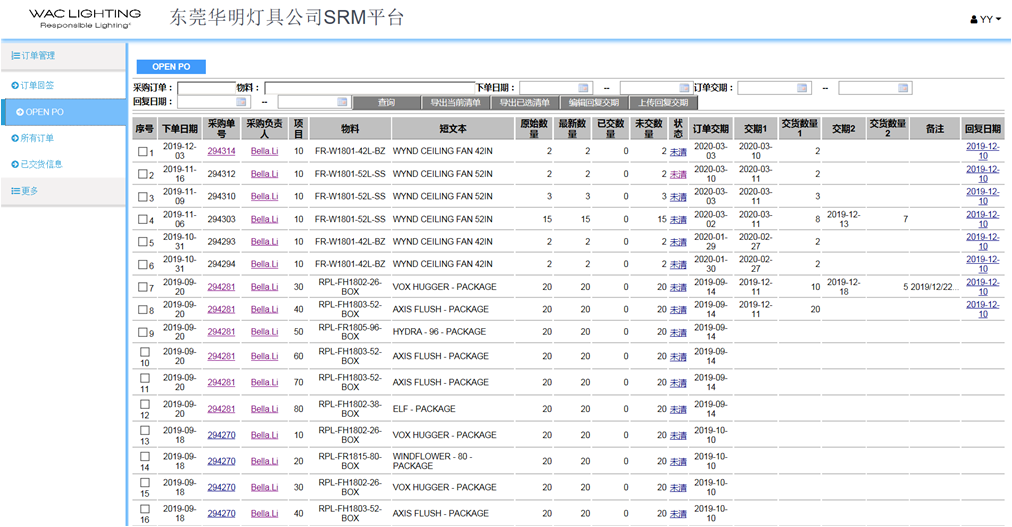
-
查询功能:在菜单右侧表头的搜索栏,输入或选择如下关键词

-
界面功能介绍
- 列表字段内容通过拖动鼠标选中后,均可以复制、粘贴;
- 鼠标放置行任一字段,该行突显与其他非常操作行不一样的灰色,点击该行任一处将√选中该行项目,点击第二下取消√选;
- 可以选择列表多个行项目,点击列表上方“导出已选清单“;也可不需要√选行项目,直接点击列表上方”导出当前清单“导出当前列表所有清单。点击“导出当前清单”和“导出已选清单”时会弹出“是否导出历史记录”对话框,√选“是”,就会导出历史回复交期的LIST;


- 点击采购单号,可以链接到“有回签的采购订单”;
- 点击采购负责人,可以链接到采购邮件地址,发邮件给采购;
- 点击状态栏的“未清“,可以链接到”已交货信息“查看;
- 点击列表的“回复日期”会弹出“历史回复”记录对话框。
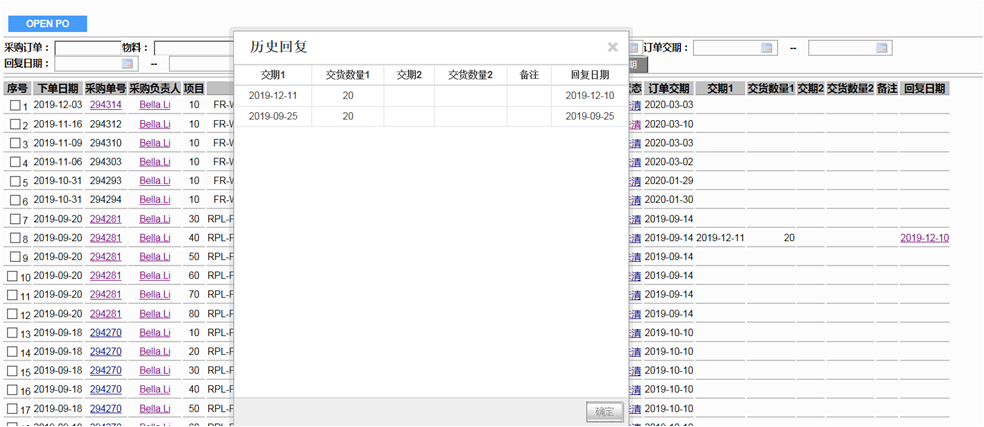
- 编辑回复交期时,鼠标放到交期输入框时会弹出日历表点击日期,不需要手工输入,当输入交期先于输入当天日期时,输入显示失败同时系统会自动弹出对话框提示更正;输入交货数量时,当输入数量大于OPEN数量时,输入显示失败同时系统会自动弹出对话框提示更正。

-
OPEN PO交期回复操作说明
- 1:进入OPEN PO界面,查看OPEN PO清单,系统默认显示所有OPEN PO,确认订单交期需要变更的,可以通过列表上方查询框搜索需要回复交期的行项目;
- 2:点击列表上方的功能按钮“编辑回复交期”后,“交期1“及以后5个输入框呈可编辑状态;
- 3:将确认实际能交货的交期输入到“交期1“,将确认实际能交货的数量输入到”交货数量1“;如果确认要分批交货,那么第二批交货的交期和数量请输入”和“交期2”和“交货数量2”;如果确认要分超过2批以上的次数交货,那么第3批及以及的交期及数量请输入到“备注”框;
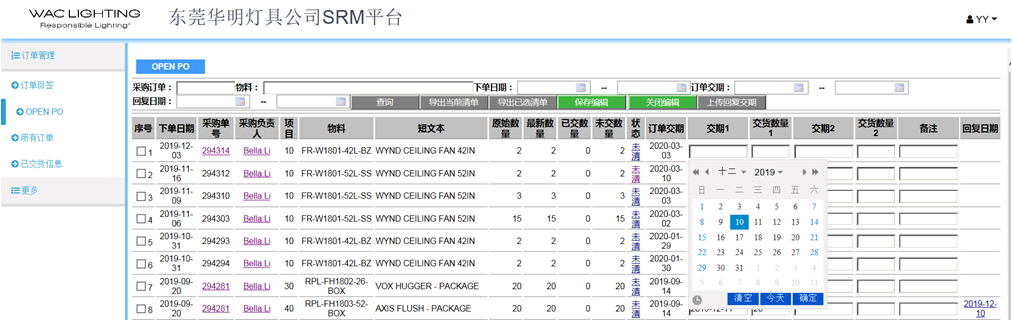
- 4:编辑完成后,点击上方“保存编辑“功能按钮;如果不想保存编辑并退出编辑状态,点击上方”关闭编辑“按钮退出;

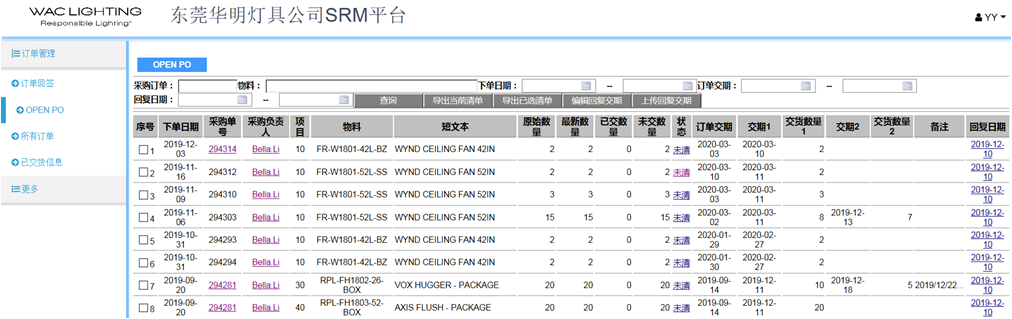
如果您想要在您PC电脑批量处理交期回复,您可先点击“导出当前清单“或”导出已选清单“存到您的PC电脑上,在导出的EXCELL清单中编辑要回复的交期。编辑完后,需检查输入的日期格式及数量与在系统编辑要求一样,然后点击系统列表上方”上传回复交期“按钮,批量上传回复交期,如果编辑格式与系统不一致,系统会提示上传失败原因,纠正后再上传。请勿修改“交期1”到“备注”以外的列数据,以防更新失败;上传EXCELL清单前,请确保EXCELL清单中只有需要更新交期的行,避免更新到不需要更新的行。
-
-
5.3 所有订单
点击菜单“所有订单“,可以查询所有订单的交货状态、回复交期;可以导出当前所有订单清单、已选订单清单以、订单交期回复历史记录。
-
界面功能
- 列表字段通过鼠标拖动选中后,可以复制、粘贴到查询关键词输入框;
- “交货状态”含“全部”、“未清”、“已清”三种状态,系统默认显示“全部”;
- 点击“采购单号“可以链接到回签订单;
- 点击“采购负责人“可以链接到采购邮箱地址;
- 点击“状态“可以链接到”“已交货信息”
-
-
5.4 已交货信息
点击菜单“已交货信息”,可以查询采购订单、物料的每次交货时间、交货数量、及品质状态。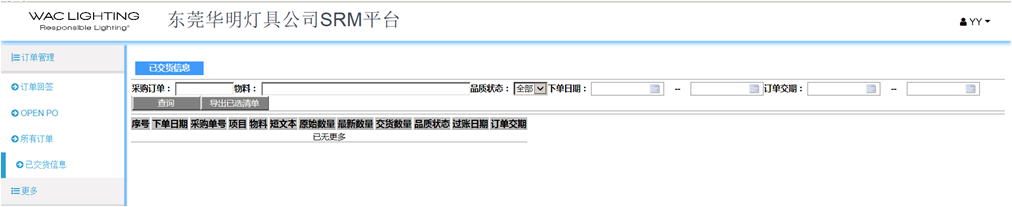
-
界面功能
- 列表字段通过鼠标拖动选中后,可以复制、粘贴到查询关键词输入框;
- 品质状态包含“全部”、“退货”、“允收”三种状态,界面默认显示“全部”;
- 点击“导出已选清单”,可以导出所选清单明细到PC电脑。
-
-
WAC SRM 平台
登录声明
1、 本网站仅作为WAC SRM平台,交互使用贵司及我司发生的业务。但是,本公司不能保证您提供各项信息的真实性、准确性、完整性;亦不能控制您信息的安全或合法性以及其他各方登陆本网站履行相关义务的能力。本公司不能也不会控制相关方能否履行协议义务。此外,您应注意到由于硬盘损毁、网络黑客等技术原因导致您上传至本网站的信息损毁的风险是客观存在的。
2、 当平台以系统邮件形式向您提供WAC SRM 供应商账号,贵司即为本平台的已授权登录的供应商。您须自行负责对您的账号和密码保密,且须对您在该账号和密码下发生的所有活动承担责任。您同意:(a) 如发现任何人未经授权使用您的账号或密码,或发生违反保密规定的任何其他情况,您会立即通知东莞华明灯具有限公司;及 (b) 确保您在每个上网时段结束时,以正确步骤离开网站。东莞华明有限公司不能也不会对因您未能遵守本规定而发生的任何损失或损毁负责。
3、 本平台发布的任何贵司及我司双方信息,均受双方签订的《商业合约》之保密条款之约束,不得在未经受授的情况下,将平台信息传播分享给第三方:
a) 信息包括但不仅限于采购订单、价格、图纸,以及将来平台延展新增的内容;
b) 传播方式包括但不仅限于复制、录屏、下载等。
4、 本声明未尽之处,以双方签订合约为准。

